當前位置:首頁 > 幫助中心 > win7怎么重裝系統?電腦win7系統怎么重裝
win7怎么重裝系統?電腦win7系統怎么重裝
win7怎么重裝系統?如果本機出現問題,那么整個過程的第一步,就是先在另一臺可以使用的電腦上制作一個Win7系統的U盤啟動盤。你可以選擇“大白菜”啟動盤制作工具,它的界面友好,功能全面,適合新手操作,重裝系統的步驟也是簡單易學。今天就一起來看看電腦win7系統怎么重裝。
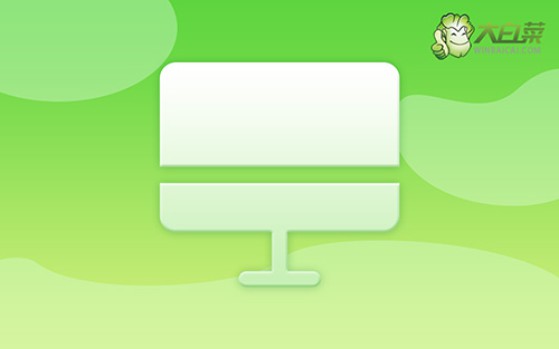
一、電腦重裝系統準備
電腦情況:硬件支持win7系統
鏡像情況: Windows 7企業版
工具情況:大白菜u盤啟動盤制作工具(點擊紅字下載)
二、電腦重裝系統注意
1、U盤啟動盤的制作過程會格式化整個U盤,所有原有的數據都會被清除。因此,務必選擇一個沒有重要文件的U盤。如果你沒有空白u盤,那就將當前存儲的文件備份。
2、為避免安裝后遇到驅動問題,建議在制作U盤啟動盤的同時,將設備的相關驅動程序也備份到U盤中。這樣,即使系統安裝完成后發現驅動缺失,你也可以迅速解決。
3、為了避免下載到惡意或不完整的鏡像,建議從官方或經過驗證的可信平臺下載文件。例如,“MSDN我告訴你”網站提供的正版鏡像資源就非常值得信賴。
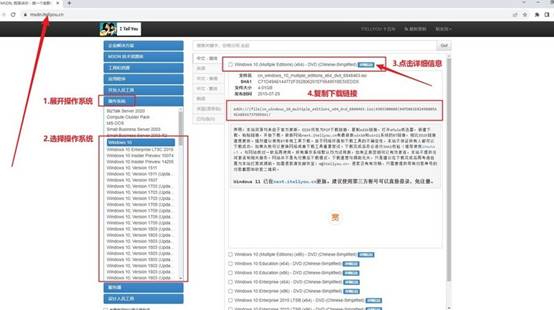
三、電腦重裝系統具體步驟
第一步:準備U盤啟動工具
1、先打開大白菜官網,下載U盤啟動工具最新版。下載后,解壓到桌面并打開備用。
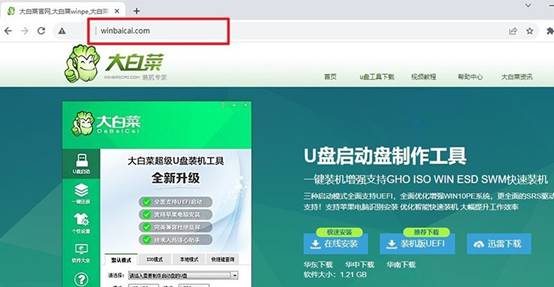
2、U盤插入電腦,工具會自動識別U盤,保持默認設置,點擊“制作啟動U盤”,接下來只需等待進度條跑完,u盤啟動盤制作成功。
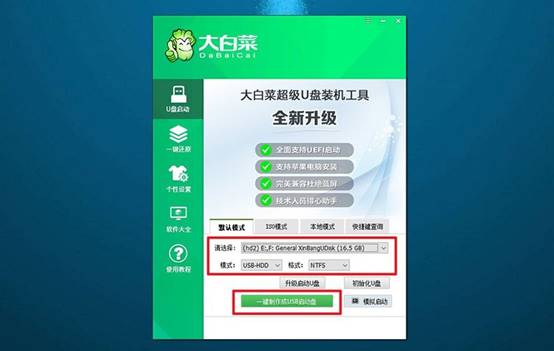
第二步:調整電腦啟動方式
1、每臺電腦進入啟動菜單的u盤啟動快捷鍵不一樣,建議提前查好自己品牌的快捷鍵。
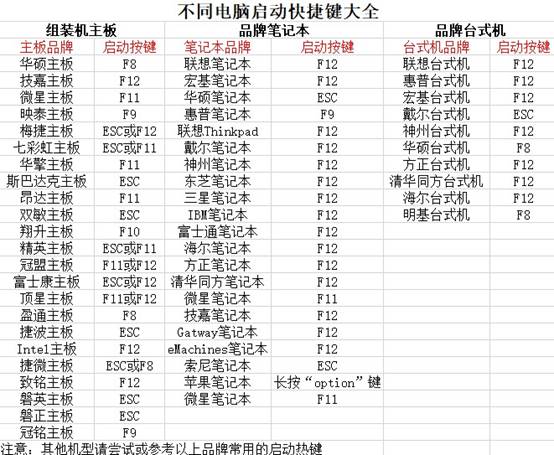
2、將制作好的U盤插入目標電腦,重啟并不停按快捷鍵,直到看到啟動項選擇界面。在里面用方向鍵選中你的U盤型號,按回車。
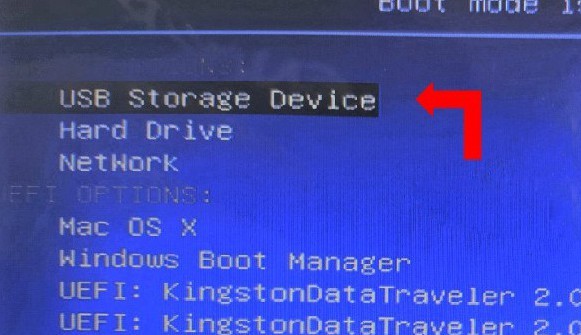
3、幾秒后,會加載出一個帶有多個選項的大白菜主菜單界面,用方向鍵選擇【1】,按回車確認進入。
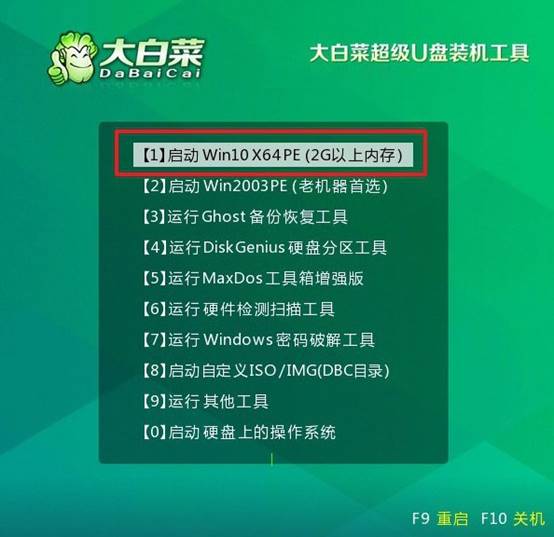
第三步:進入PE并安裝新系統
1、成功進入PE桌面后,雙擊一鍵安裝系統的工具,點擊“瀏覽”,導入你準備好的系統鏡像。然后,選擇安裝位置為“C盤”,點擊“執行”進行操作。
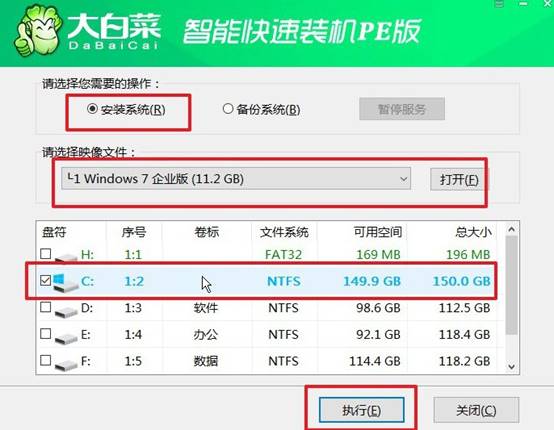
2、此時系統會自動釋放鏡像文件,并寫入到C盤。在安裝設置中,確保勾選“完成后自動重啟”這一選項。等待系統自動處理。
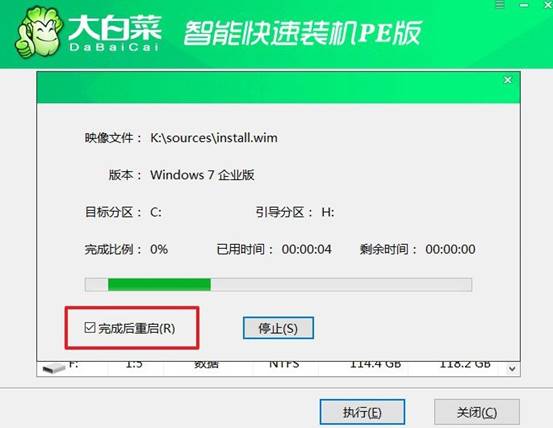
3、當電腦開始第一次自動重啟,立刻拔掉U盤,不然會再次進入PE環境,導致重裝循環。后續幾次重啟是自動流程,無需任何操作,直到進入Windows系統,安裝成功。

現在,你知道電腦win7系統怎么重裝了吧。你做好啟動U盤之后,就可以插入出問題的電腦,進入BIOS設置U盤為第一啟動項,接著就能開始系統重裝流程了。當然,實際操作之前,一定要記得備份好相關的數據,避免數據上的損失,那就不太好了。

